
10 consejos para hacer que iTunes funcione más rápido

iTunes, diseñado por Apple, parece ser más compatible con Mac sistema operativo que Windows sistema. Si alguna vez ha ejecutado iTunes tanto en Mac como en Windows PC, es posible que iTunes se ejecute más rápido en Mac que en Windows. Esto puede deberse a que iTunes fue diseñado originalmente para iDevices, como iPhone/iPad/iPod/Mac. Pase lo que pase, para obtener un mejor rendimiento en iTunes, aquí hay 10 consejos para hacer que iTunes funcione más rápido en este artículo. Échale un vistazo.
Consejo 1. Instalación más rápida de iTunes
Para Windows sistema, es posible que deba descargarlo e instalarlo manualmente en su computadora. Para instalar rápidamente en su PC, puede deshabilitar la función de adición automática de música antes de la instalación. Después de la instalación, si necesita sincronizar la música de su iPhone con iTunes, simplemente impórtelos más tarde.
Consejo 2. Desactivar la sincronización automática
Si no necesita esta función en absoluto o con tanta frecuencia, será mejor que desactive esta función de sincronización para acelerar iTunes.
Para ello, puedes:
1. Ejecute iTunes en su computadora y haga clic en "Editar" > "Preferencias" > "Dispositivos".
2. Marque la casilla de verificación para activar la función llamada "Evitar que los iPods, iPhones y iPads se sincronicen automáticamente".
3. Haga clic en la opción "Aceptar" para confirmar y aplicar su acción.
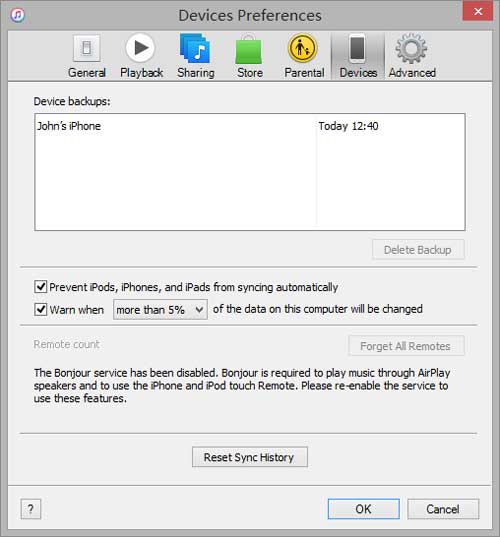
Consejo 3. Deshabilitar algunas opciones sobre iTunes Media
Los archivos multimedia ocupan una gran cantidad de memoria de iTunes, lo que puede hacer que iTunes funcione lentamente. Entonces, si no necesita las funciones, simplemente apáguelas.
Para ello, puedes:
1. Ve a "Editar" > "Avanzado" en iTunes.
2. Desactive las dos funciones de "Mantener organizada la carpeta iTunes Media" y "Compartir XML de la biblioteca de iTunes con otras aplicaciones".
3. Haga clic en "Aceptar" para aplicar la operación.
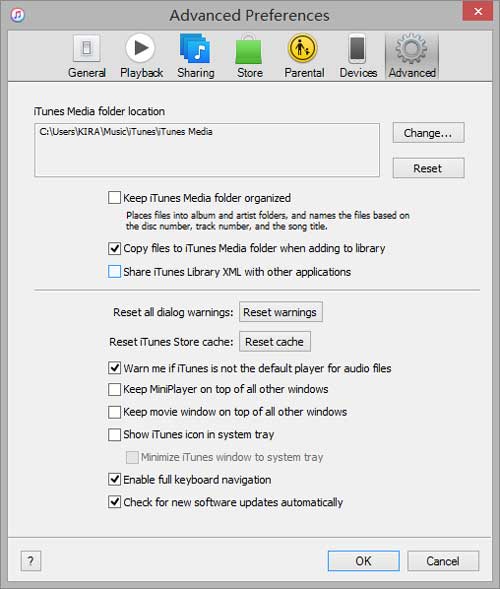
Consejo 4. Desactivar Genius en iTunes
iTunes Genius le recomendará películas, canciones y programas de televisión relacionados que le puedan interesar en función de su registro, que pueden ocupar recursos del sistema iTunes cuando se ejecutan en segundo plano. Entonces, si no lo necesita, simplemente desactive la función.
Para hacerlo, simplemente puede ir a "Tienda" y desactivar la función Genius.
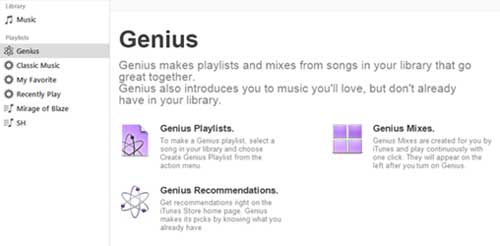
Consejo 5. Desactivar la función de flujo de cubierta
A pesar de que el flujo de versiones de iTunes es atractivo para los usuarios, consume muchos recursos del sistema iTunes para ejecutarlo y hace que iTunes funcione lentamente, y hace que sea difícil encontrar la música que desea entre cientos de canciones.
Además, se recomienda encontrar la música de iTunes en la vista de lista estándar, en lugar de en la vista de flujo de portada. Para cambiar el modo de visualización, basta con ir a "Ver" y seleccionar "como lista" u otros modos de visualización, excepto la vista Cover Flow.
Consejo 6. Eliminar listas de reproducción inteligentes en iTunes
iTunes analizará su biblioteca y creará una lista de reproducción inteligente de forma automática y en consecuencia. En algunos casos, ayuda mucho, sin embargo, si realmente necesitas una lista de reproducción acorde a tu demanda, puedes crear una tú mismo. Y para que iTunes funcione rápidamente, simplemente elimine las listas de reproducción inteligentes en iTunes.

Consejo 7. Organizar listas de reproducción con carpetas
Si tiene muchas canciones en su iTunes, puede organizarlas en carpetas de listas de reproducción según sus necesidades y también puede encontrar la música deseada rápidamente.
Para hacerlo, simplemente haga clic en "Archivo" > "Nueva carpeta de lista de reproducción" para crear una nueva lista de reproducción. Luego, puede arrastrar y soltar las canciones en su lista de reproducción como desee.
Consejo 8. Detener mensajes innecesarios en iTunes
Cuando realizas una acción en iTunes, generalmente aparece una ventana emergente para que confirmes tu acción.
Por ejemplo, si intenta eliminar la lista de reproducción inteligente - Música clásica haciendo clic con el botón derecho, aparecerá una ventana en la pantalla que dice "¿Está seguro de que desea eliminar la lista de reproducción "Música clásica"?"
En términos generales, si ha tomado la decisión de realizar cierta acción, no necesita este tipo de indicaciones. Para detener estos molestos mensajes, simplemente marque la casilla de verificación "No volver a preguntarme" en la ventana emergente.
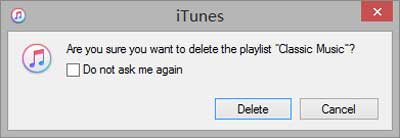
Consejo 9. Eliminar archivos duplicados en iTunes
En términos generales, al hacer una copia de seguridad de los datos con iTunes desde su iPhone / iPad / iPod, es difícil evitar tener algunos archivos duplicados. Algunos contenidos, como videos, música, pueden ocupar gran parte del espacio en el sistema iTunes para ralentizar iTunes, por lo que será mejor que los aclare.
Para hacerlo, simplemente puede hacer clic en "Ver" > "Mostrar elementos duplicados" en iTunes, luego eliminar los archivos que no necesita.
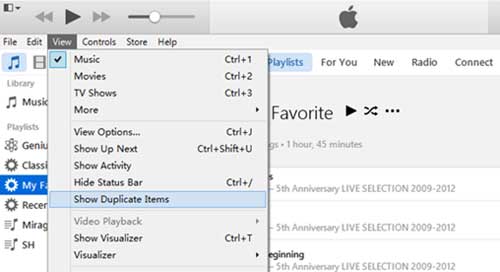
Consejo 10. Reducir el desorden en iTunes
La información innecesaria de las columnas en sus listas de reproducción de iTunes debería ser una de las razones para hacer que iTunes funcione lentamente. Demasiadas columnas ocupan más recursos de iTunes y dificultan la búsqueda de la información que desea.
Para reducir el desorden de iTunes, simplemente haga clic con el botón derecho en la barra de columnas en la parte superior de iTunes y desmarque las columnas inútiles para que iTunes funcione más rápido.
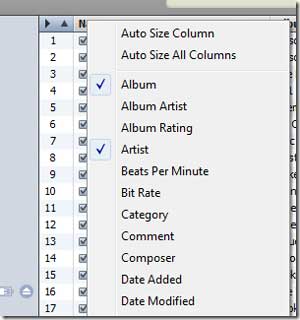
Artículos relacionados:
Cómo hacer fácilmente una copia de seguridad del iPad con / sin iTunes
5 consejos para evitar que se pierdan los datos del teléfono